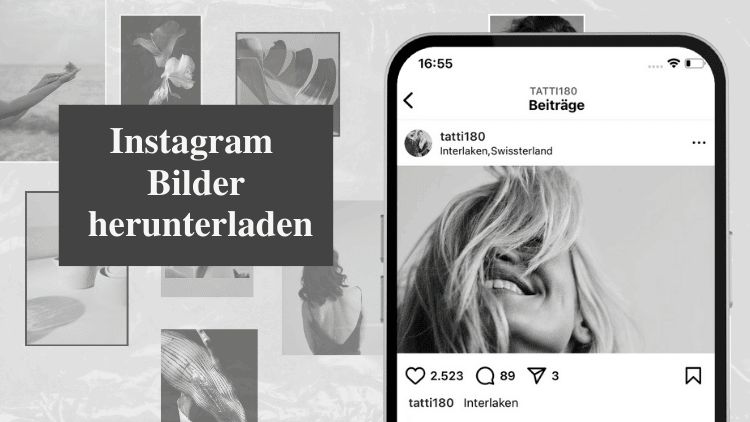
Mit diesen einfachen Tools können Sie Instagram Bilder herunterladen. Dabei spielt es keine Rolle, ob es Ihr eigenes oder fremdes Instagram-Konto ist. Man kann sowohl Instagram Bilder Downloader nutzen oder wie auf iPhone nur native iOS-Apps verwenden, um Instagram Fotos zu speichern.
Wenn Sie zum Beispiel Ihr Telefon verloren haben und Ihre wertvollen Fotos nur in das soziale Netzwerk geblieben sind, gibt es doch die Möglichkeit, sie zu bekommen. Es gibt mehrere Wege, wie Sie es tun können.
- Bilder von Instagram auf ein beliebiges Gerät herunterladen
- Fotos von Instagram auf den Computer herunterladen
- Fotos von Instagram auf iPhone / iPad laden Ohne zusätzliche Apps
TIPP: Das Einfachste wäre natürlich einen Screenshot von Instagram Foto erstellen. iPhone-Nutzer haben dabei mehrere Wege, wie man einen Screenshot erstellen kann.
In dem folgenden Artikel zeigen wir Ihnen aber, wie Sie Instagram-Bilder speichern ohne Screenshot, auf verschiedenen Geräten.
Instagram Bilder herunterladen
Download-Site nutzen
Eine der einfachsten Möglichkeiten ist die Nutzung von Online-Diensten wie iGram und SnapInsta.
- Zum Herunterladen öffnen Sie Instagram und kopieren den Link zu dem Beitrag mit dem gewünschten Bild.
- Öffnen Sie z.B. die Website iGram und fügen Sie den Link dann in das Feld ein. Klicken Sie auf „Download“.
- Wenn der Beitrag mehrere Bilder enthält, zeigt der Dienst alle an, und Sie können die gewünschten Bilder speichern. Mit iGram können Sie auch die gewünschte Auflösung auswählen.
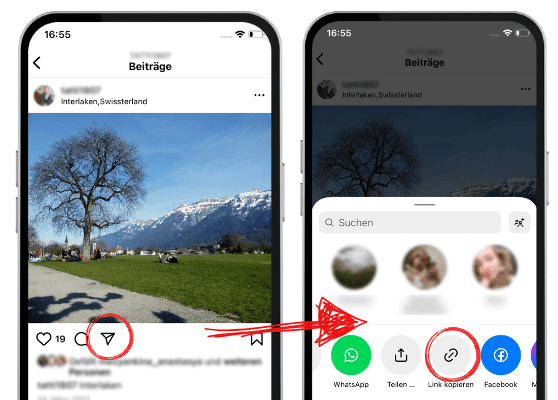
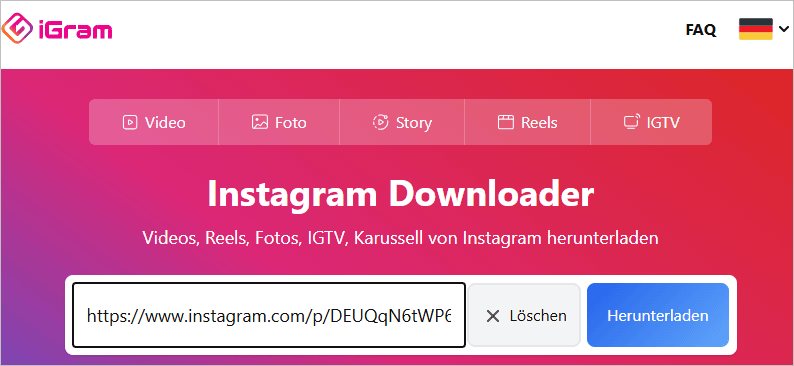
TIPP: Wenn Sie auf ein iPhone oder iPad herunterladen, verwenden Sie den Safari-Browser.
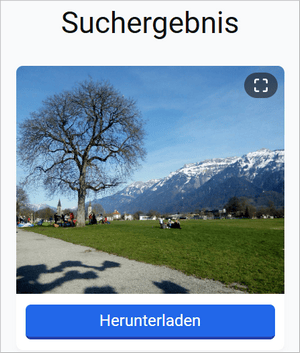
TIPP: Wenn Sie die Bilder zwischen PC und iPhone austauschen möchten, geht es am einfachsten mit CopyTrans Photo. Das Programm lässt sich schnell installieren und ist intuitiv in der Handhabung.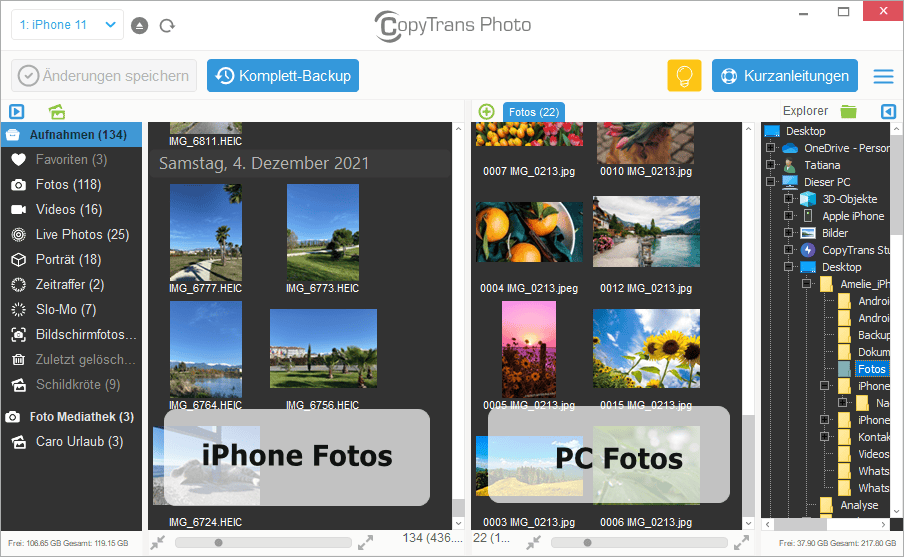
Links werden Ihre iPhone-Fotos angezeigt, rechts sind PC-Fotos zu finden. Ziehen Sie die gewünschten Fotos von einer Seite auf die andere in den beliebigen Ordner und klicken Sie auf „Änderung speichern“.
CopyTrans Photo herunterladen→ Hier finden Sie alle CopyTrans Photo-Anleitungen auf einen Blick.
Instagram Bilder Download
Telegramm verwenden
Wenn Sie Telegram verwenden, können Sie Fotos von Instagram direkt über den Messenger herunterladen.
- Kopieren Sie den Link zu dem Beitrag mit dem gewünschten Foto.
- Senden Sie ihn an den Instant Saver-Bot. Dafür geben Sie in Telegram in die uchleidte Instant Saver. Er extrahiert das Bild und Sie können es im Speicher Ihres Geräts speichern. Wenn der Beitrag mehrere Bilder enthält, sendet der Bot sie alle.
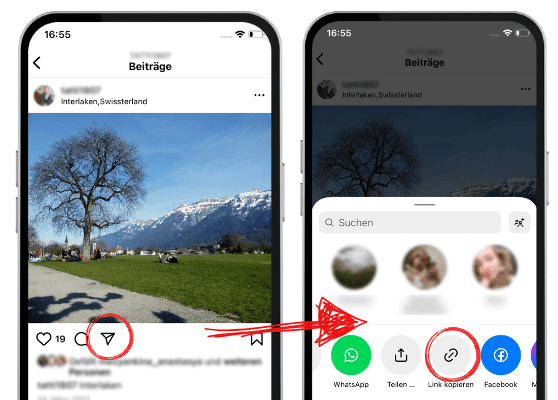
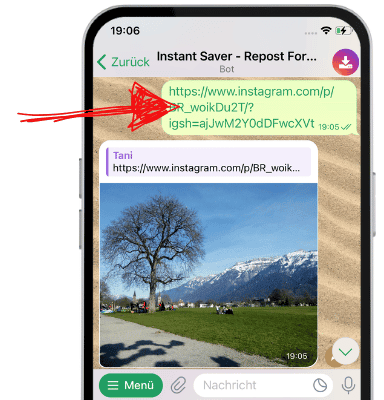
TIPP: So können Sie Metadaten der Fotos wie Aufnahmeort und -datum auslesen, ändern und löschen.
Instagram Bild Download
Auf Computer mit Browsererweiterung
Wenn Sie Ihren Instagram-Feed in Ihrem Browser anzeigen, können Sie die Bilder direkt von dort herunterladen. Dazu benötigen Sie eine entsprechende Erweiterung. Für Chrome können Sie zum Beispiel Turbo Downloader verwenden, für Firefox – Media Helper for Instagram. Das erste Plugin kann auch in Opera installiert werden.
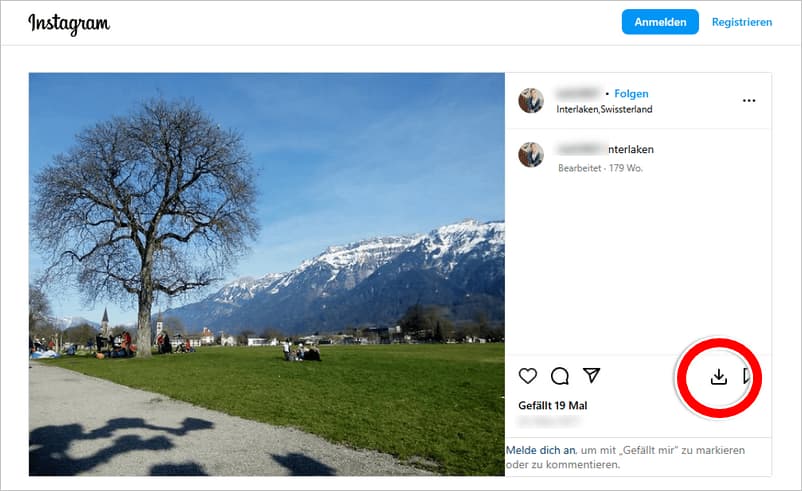
Alle Plugins funktionieren gleich. Nach der Installation erscheint auf der Seite die entsprechende Download-Schaltfläche mit einem Pfeil. Um ein Foto herunterzuladen, klicken Sie einfach darauf und das Bild wird sofort im Ordner „Downloads“ angezeigt.
Verwalten Ihre iPhone Fotos mit CopyTrans Photo
CopyTrans Photo…
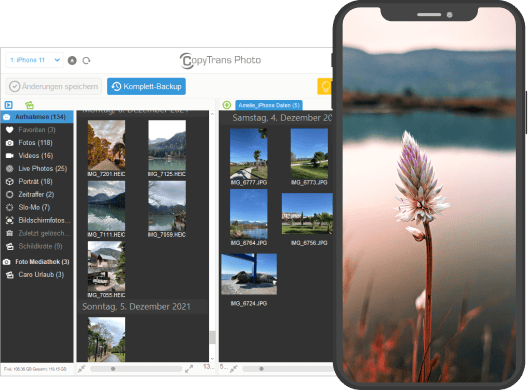
- gibt gute Möglichkeit, Fotos und Videos zwischen iPhone und PC leicht auszutauschen
- überträgt Fotos in HEIC, bmp, gif, jpeg, jpg, dng, tiff, tif, tga, png, pcx, dng (ProRAW)-Formate
- behält EXIF-Daten wie Aufnahmeort und -datum
- kopiert Fotoalben zwischen PC und iPhone, wobei die Albumstruktur erhalten bleibt
- konvertiert HEIC in JPEG
- funktioniert offline
- ist kompatibel mit den neuesten iOS-, iTunes- und Windows-Versionen
Instagram Fotos speichern
Direkt auf iPhone
Die vielleicht einfachsten Tools zum Herunterladen von Fotos auf Apple-Geräte sind am Anfang dieses Artikels aufgeführt: Download-Seiten und Telegram. Aber es gibt doch noch eine andere Möglichkeit. Sie ist nicht so einfach, aber dabei brauchen Sie keine anderen Apps oder Dienste.
- Kopieren Sie den Link zu dem Beitrag, der das gewünschte Foto enthält.
- Öffnen Sie den Link dann im Safari-Browser. Tippen Sie kurz auf das Foto, das sich geöffnet hat, und klicken Sie auf „Kopieren“.
- Öffnen Sie anschließend die App Notizen. Erstellen Sie eine neue Notiz. Halten Sie den Finger auf dem Texteintrag und wählen Sie „Einfügen“.
- Sie können Foto auf der Notiz in die Foto-App speichern, indem Sie auf das Bild tippen und „Teilen“ auswählen. Klicken Sie dann auf „Bild sichern“.
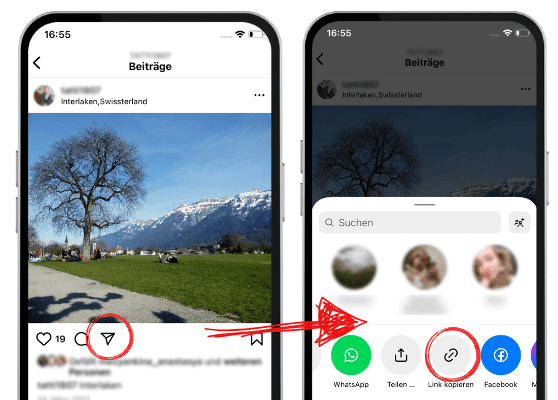
Wenn der Beitrag mehrere Bilder enthält, können Sie nur eines davon auswählen (für andere müssen Sie den Vorgang wiederholen).

TIPP: Speichern Sie Ihre iPhone-Notizen inkl. Medien auf PC in HTML-Format.